Kako ustvariti mape po meri v aplikaciji iOS Mail
Kaj je treba vedeti
- V mapi Prejeto aplikacije Mail tapnite levo puščica (<), da si ogledate svoje poštne predale, nato tapnite Uredi > Nov nabiralnik. Nato vnesite ime za nov nabiralnik.
- Če želite premakniti sporočila, pojdite v nabiralnik, ki vsebuje sporočila, ki jih želite premakniti, in tapnite Uredi, nato izberite e-poštna sporočila in tapnite Premakni se.
- Nabiralniki po meri so lahko še posebej koristni, če uporabljate aplikacijo Mail za dostop do Gmaila, Yahoo Maila ali druge e-poštne storitve.
Ta članek pojasnjuje, kako dodati nove e-poštne mape v iPhone. Navodila veljajo za vse naprave iPhone in iPad.
Kako ustvariti mapo v e-poštni aplikaciji iPhone
Ustvarjanje novih nabiralnikov traja le nekaj dotikov in jih lahko poimenujete, kakor želite.
Odprite pošta aplikacijo na vašem iPhoneu.
V mapi »Prejeto« tapnite ikono (<) v zgornjem levem kotu, da vidite svoje poštni predali seznam.
Dotaknite se Uredi na vrhu zaslona.
-
Izberite Nov nabiralnik v spodnjem desnem kotu.

V prikazano polje vnesite želeno ime za novo mapo.
Če želite izbrati drugo nadrejeno mapo, tapnite račun pod Lokacija poštnega predalain izberite želeno nadrejeno mapo.
-
Dotaknite se Shrani, nato tapnite Končano.
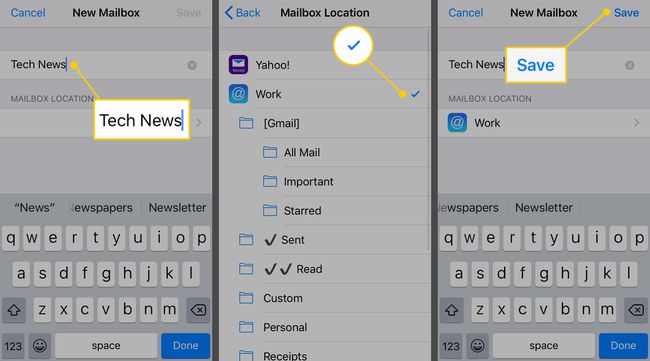
Prav tako lahko ustvarite mape po meri v aplikaciji Apple Mail na vašem Macu in jih sinhronizirate z iPhone ali iPad. Izbrišite vse mape nastavite v aplikaciji iOS Mail, ko jih ne potrebujete več.
Kako premakniti sporočila v nabiralnik po meri
Ko prejmete e-poštna sporočila v svoje mape »Prejeto«, jih premaknite v mape po meri, da jih organizirate.
Odprite pošta aplikacijo na vaši napravi iOS.
Na poštni predali na zaslonu, tapnite nabiralnik s sporočili, ki jih želite premakniti.
Dotaknite se Uredi, nato izberite e-poštna sporočila, ki jih želite premakniti, tako da tapnete kroge poleg vsakega od njih.
Dotaknite se Premakni se.
-
Na seznamu, ki se prikaže, izberite nabiralnik po meri, da premaknete izbrana e-poštna sporočila.

